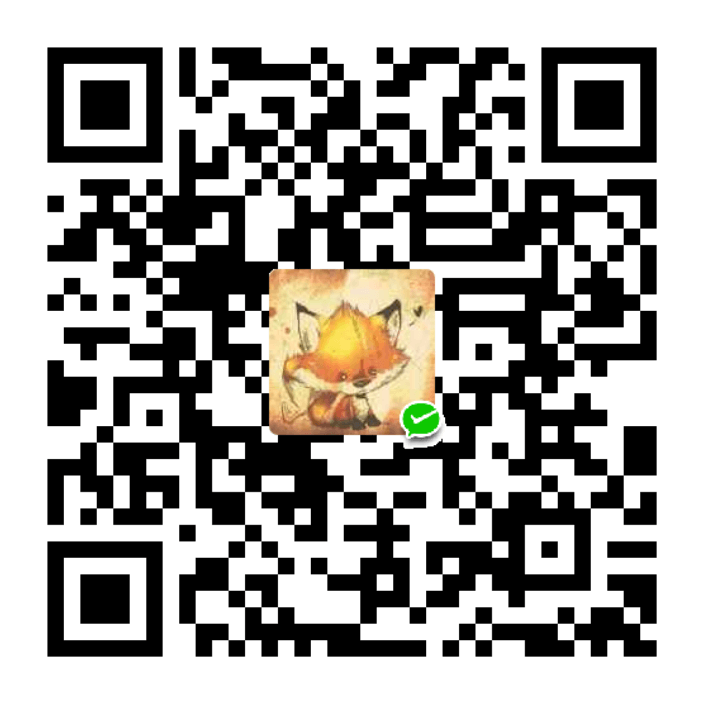Markdown 使用
目录
在文章开始的地方输入[TOC],即可在对应位置插入目录,凡是文章标题带有#(1-6个)的都会被捕获到目录中。
标题
1、使用=和-标记一级和二级标题
这是一级标题
==========
这是二级标题
----------
2、使用#号表示1-6级标题
# 一级标题
## 二级标题
### 三级标题
#### 四级标题
##### 五级标题
###### 六级标题
列表
markdown支持有序列表和无序列表两种形式:
- 有序列表使用 * 或 + 或 - 标识;
- 有序列表使用数字加.标识,例如:1.
- 缩进两个空格实现列表嵌套,外层无序列表●,内存列表○
- 此处缩进了两个空格,与上层实现列表嵌套,
- 恢复缩进,使用ctrl+[即可
- 此处文字是使用ctrl+[恢复缩进的
表格
制作表格使用|来分割不同的单元格,使用-来分割表头和其他行
| 表头 | 表头 |
| ---- | ---- |
| 单元格 | 单元格 |
| 单元格 | 单元格 |关于对其方式
-: 设置内用和标题栏居右对齐
:- 设置内容和标题栏居左对齐
:-: 设置内容和标题栏居中对齐代码块
使用反引号(`[英文状态下,敲击~键])、使用缩进(Tab)
1.行内代码
插入一个单词或者一句代码,使用一个反引号(`)对来插入。
2.多行代码
在需要高亮的代码块的前一行及后一行使用是三个反引号```;
在第一行反引号后面,输入代码块所使用的语言,使用代码高亮,如下,加入java,高亮效果如下。
```java public static class TreeNode { int val; TreeNode left; TreeNode right; TreeNode(int x) { val = x; } } ```public static class TreeNode { int val; TreeNode left; TreeNode right; TreeNode(int x) { val = x; } }3.使用4个空格或者一个制表符(Tab)
4.代码块的内容
若想在.md文件中显示markdown语法或想仅仅显示一个符号,而不被渲染出相对应的效果,则使用
```markdown markdown 语法展示 [TOC] ---目录 ```